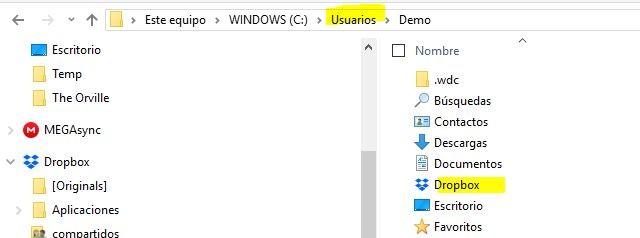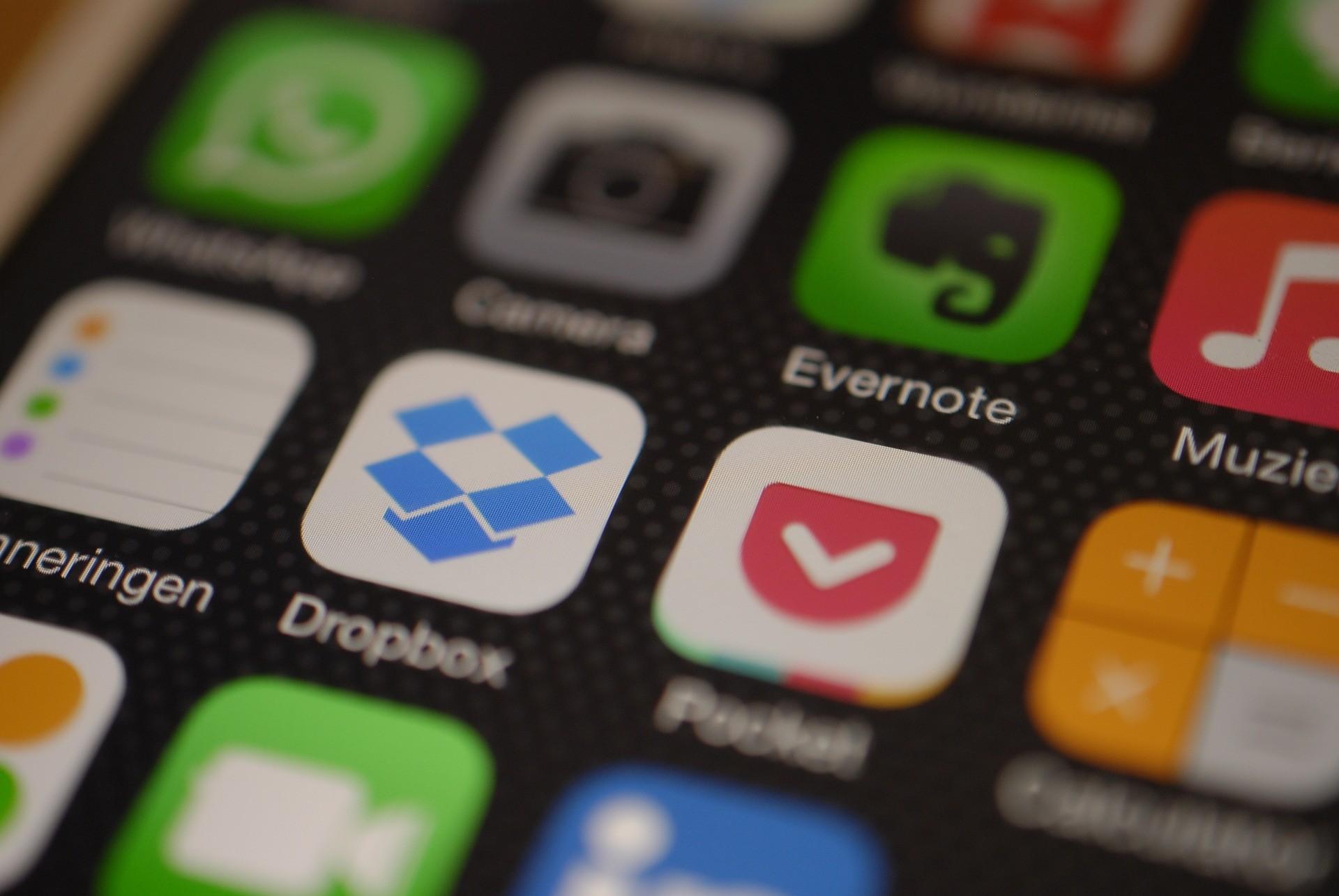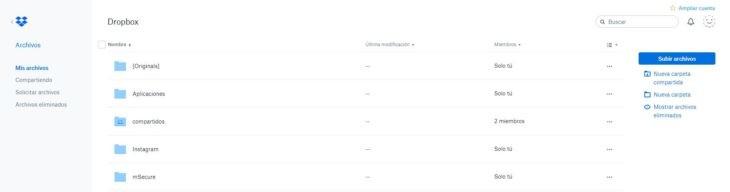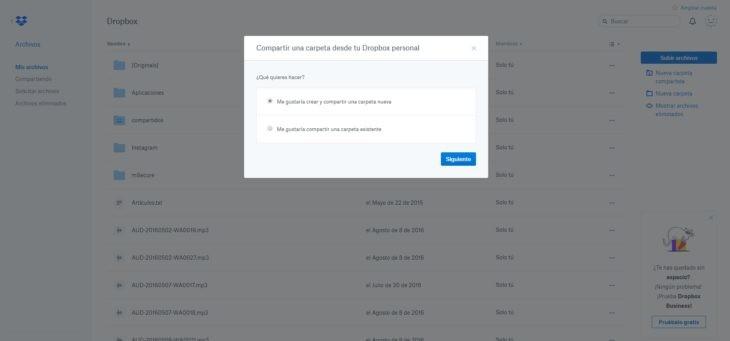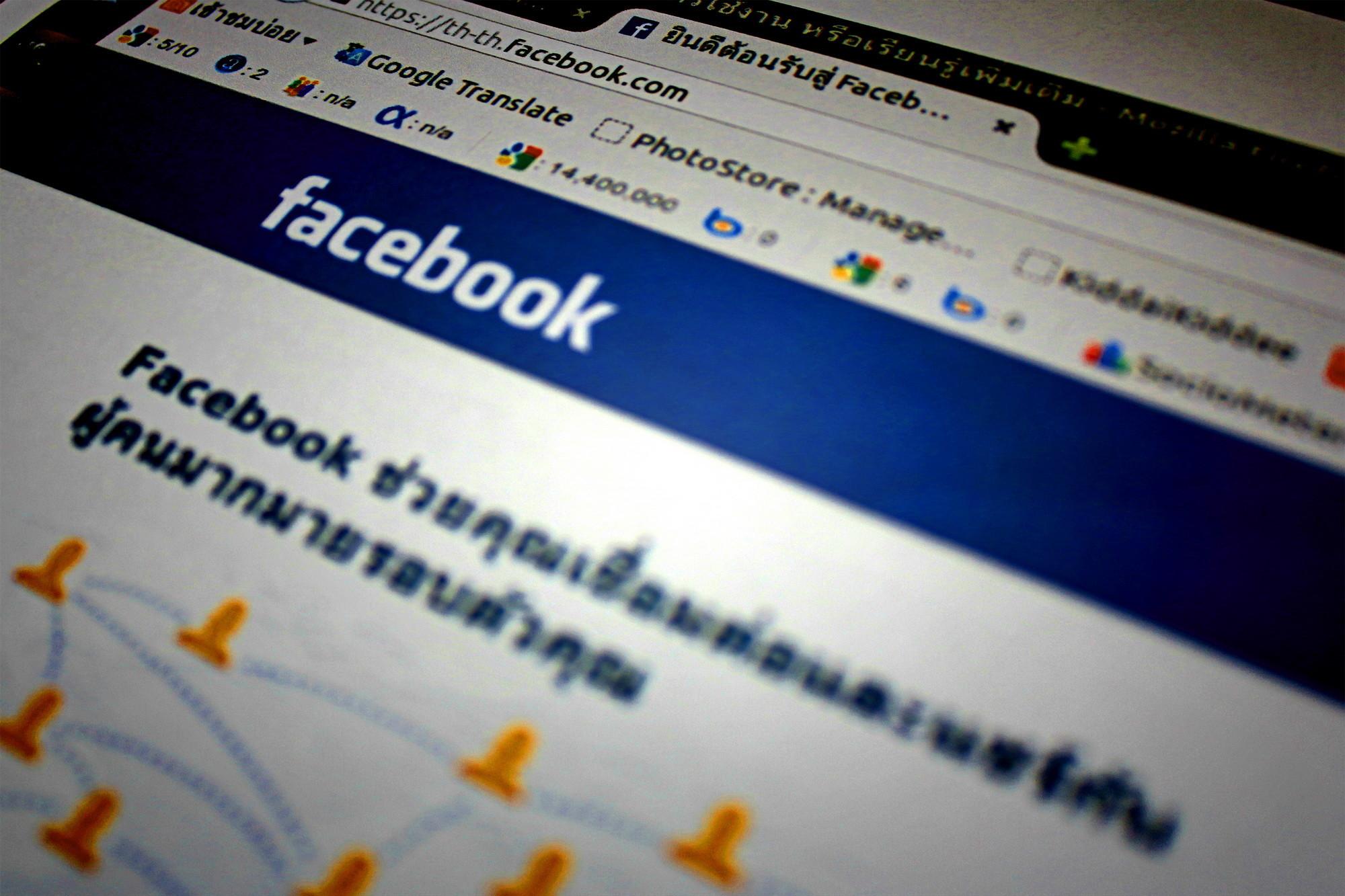Sin duda, Dropbox es uno de los principales servicios de almacenamiento en la nube. Sus utilidades son muchas y muy conocidas: tener nuestros archivos disponibles en cualquier lugar, sincronizar archivos entre varios dispositivos, copias de seguridad, etc. Por desgracia, no podemos utilizar varias cuentas en un solo ordenador… ¿seguro que no? Vamos a ver algunas opciones para solucionar esto.
Modo fácil: versión web
La mayoría de nosotros utilizamos Dropbox desde el programa instalado en nuestro ordenador, es una forma sencilla y rápida de acceder a nuestras carpetas en la nube. Podemos aprovechar esto y acceder a Dropbox directamente en el sitio web con una segunda cuenta. No será tan rápido, pero podemos acceder a todos nuestros archivos y disponemos de las funciones más utilizadas como crear carpetas y, por supuesto, cargar y descargar archivos (haga clic para ampliar las imágenes)
Modo normal: carpetas compartidas
Como sabemos, con Dropbox podemos compartir carpetas entre varios usuarios, así que podemos utilizar esta función para compartir las carpetas y archivos que queramos a una segunda cuenta y poder acceder a ellos desde ambas cuentas. Tan solo tendremos que crear las carpetas compartidas que necesitemos y mover allí los archivos con los que queramos trabajar en varias cuentas.
Modo difícil: sesiones múltiples en nuestro ordenador
Mediante los diferentes usuarios de Windows también podemos “engañar” a Dropbox para acceder con varias cuentas. Para ello crearemos otra cuenta de usuario en Windows (si no la tenemos creada ya).
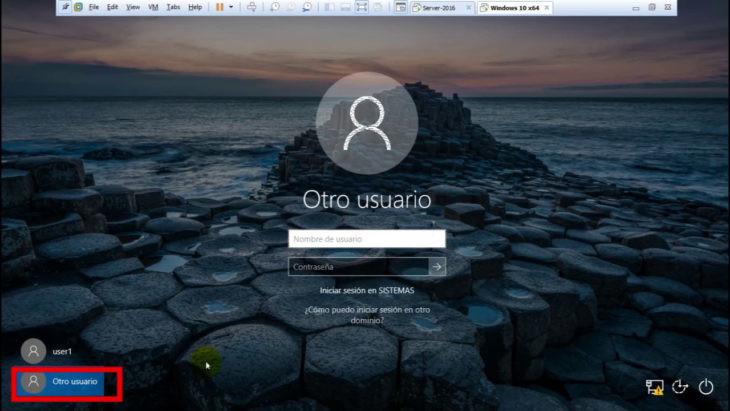
Sin cerrar la cuenta principal, iniciamos sesión en la cuenta secundaria (tecla de Windows + L). En esta segunda cuenta instalaremos Dropbox con una cuenta que no sea la principal (instalada en el otro usuario). Una vez configurado correctamente y sincronizados los archivos, cerraremos la sesión y volveremos a la del usuario principal.
Ahora, en el explorador de archivos, buscaremos al usuario secundario (normalmente en C:\Usuarios\[nombre de usuario]) y buscaremos la carpeta de Dropbox. A partir de ahora siempre podremos acceder a los archivos de esta segunda cuenta de Dropbox.